更新win10后无法连接WiFi
使用win10系统电脑过程中,有时用户会遇到win10更新后无法连接WiFi的问题,更新win10后无法连接WiFi呢?别急,接下来就让小编来给你支招吧,希望对你有所帮助~ 更新win10后无法连接WiFi 一、如果右下角的Wi-Fi标志是红叉的情况,可能是系统的WLAN被关闭,打开即可恢复正常 二、1.【Win】+【R】 打开【运行】输入【cmd】,在命令窗口中输入【ipconfig /flushdns 】来清空dns缓存 2.在命令窗口继续输入【netsh winsock reset catalog】。 PS:重置Winsock 目录 4.接下来输入【netsh int ip reset】 ,PS:重设IP 三、经过以上步骤可以排除设置上的问题,如何问题依然没有解决,请先确认是否正确安装了无线网卡的驱动程序,可以从【设备管理器】中看出
使用win10系统电脑过程中,有时用户会遇到win10更新后无法连接WiFi的问题,更新win10后无法连接WiFi呢?别急,接下来就让小编来给你支招吧,希望对你有所帮助~
更新win10后无法连接WiFi
一、如果右下角的Wi-Fi标志是红叉的情况,可能是系统的WLAN被关闭,打开即可恢复正常
二、1.【Win】+【R】 打开【运行】输入【cmd】,在命令窗口中输入【ipconfig /flushdns 】来清空dns缓存

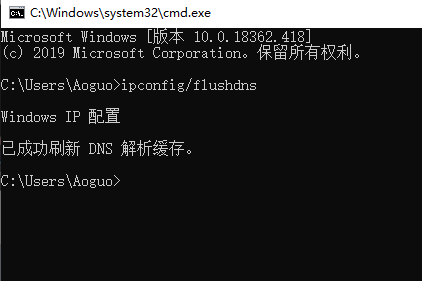
2.在命令窗口继续输入【netsh winsock reset catalog】。 PS:重置Winsock 目录

4.接下来输入【netsh int ip reset】 ,PS:重设IP
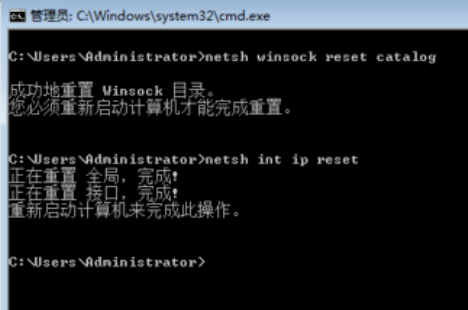
三、经过以上步骤可以排除设置上的问题,如何问题依然没有解决,请先确认是否正确安装了无线网卡的驱动程序,可以从【设备管理器】中看出。否则需要下载正确的驱动程序来安装。

四、有些品牌笔记本电脑设有软件开关,如 【fn+X】才能开启无线,还可能需要安装电源管理程序才生效

五、如果确认电脑中带有无线网卡,并并且驱动正常,但桌面上显示的是本地电脑图标,没有无线图标,则可能是在网络设备中,没有开启无线网络功能。
在Win10桌面左下角的开始菜单图标上右键鼠标,在弹出的右键菜单中,点击打开【网络连接】,开启无线网络(WAN)就可以了
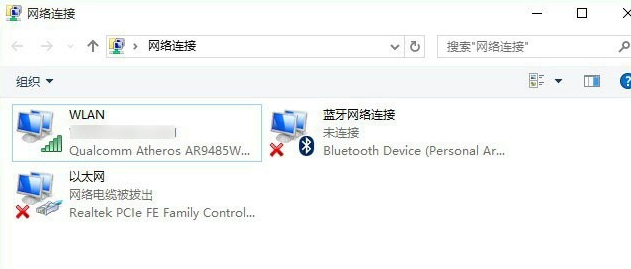
声明:本文内容来源自网络,文字、图片等素材版权属于原作者,平台转载素材出于传递更多信息,文章内容仅供参考与学习,切勿作为商业目的使用。如果侵害了您的合法权益,请您及时与我们联系,我们会在第一时间进行处理!我们尊重版权,也致力于保护版权,站搜网感谢您的分享!






